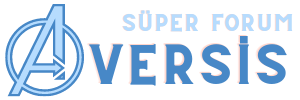Melis
New member
Windows Etkinleştirme Yazısı Nasıl Kalkar?
Windows işletim sistemi kullanıcılarının sıklıkla karşılaştığı bir sorun, etkinleştirilmemiş bir kopya kullanıldığında ortaya çıkan etkinleştirme uyarılarıdır. Bu yazıda, bu uyarıları ortadan kaldırmak için adımları ve çözüm yöntemlerini adım adım açıklayacağım.
1. Lisans Anahtarınızı Kontrol Edin
Öncelikle, bilgisayarınızın etkinleştirme durumunu kontrol etmek için kullanılan lisans anahtarını kontrol etmek önemlidir. Bunu yapmak için, "Ayarlar" menüsünden "Sistem"e geçin, ardından "Hakkında" bölümüne gidin. Burada, Windows'un etkinleştirme durumu ve kullanılan lisans anahtarı bulunmaktadır. Eğer bir lisans anahtarı kullanıyorsanız ve hala etkinleştirme uyarıları alıyorsanız, diğer adımları deneyebilirsiniz.
2. Otomatik Etkinleştirme Yöntemlerini Kullanın
Bazı durumlarda, Windows otomatik olarak etkinleştirme yapmayabilir veya etkinleştirme sorunları yaşayabilir. Bu durumda, Microsoft'un sunmuş olduğu otomatik etkinleştirme yöntemlerini kullanabilirsiniz. Bunun için, "Ayarlar" menüsünden "Güncelleştirme ve Güvenlik"e geçin, ardından "Etkinleştirme" bölümüne gidin. Burada, "Şimdi Etkinleştir" veya "Etkinleştirme Sorunlarını Çöz" gibi seçenekler bulunmaktadır. Bu seçenekleri kullanarak Windows'u otomatik olarak etkinleştirebilirsiniz.
3. SLUI Komutunu Kullanarak Etkinleştirme Yapın
Bazı durumlarda, Windows'un otomatik etkinleştirme yöntemleri işe yaramayabilir. Bu durumda, SLUI (Software Licensing User Interface) komutunu kullanarak manuel olarak etkinleştirme yapabilirsiniz. Başlat menüsünden "Çalıştır"ı açın ve "slui.exe 4" komutunu yazın, ardından Enter tuşuna basın. Bu komut, etkinleştirme sihirbazını başlatacaktır. Sihirbazı takip ederek lisans anahtarınızı girebilir ve Windows'u etkinleştirebilirsiniz.
4. Lisansı Telefonla Etkinleştirin
Eğer yukarıdaki adımlar işe yaramazsa, lisansı telefonla etkinleştirme seçeneğini deneyebilirsiniz. Bu seçenek, Microsoft'un müşteri hizmetleriyle iletişime geçerek lisans anahtarınızı telefonla etkinleştirmenizi sağlar. Bu işlem genellikle hızlı ve kolaydır ve etkinleştirme sorunlarını çözebilir.
5. KMS veya Diğer Etkinleştirme Araçlarını Kullanmayın
Bazı kullanıcılar, etkinleştirme uyarılarını ortadan kaldırmak için KMS (Key Management Service) veya diğer etkinleştirme araçlarını kullanmayı düşünebilirler. Ancak bu yöntemler yasal olmayabilir ve bilgisayarınıza zarar verebilir. Bu nedenle, lisanslı ve yasal bir şekilde etkinleştirme yapmanız önemlidir.
6. Lisanslı Bir Kopya Satın Alın
Son olarak, Windows'un etkinleştirme uyarılarını kalıcı olarak ortadan kaldırmak için lisanslı bir kopya satın almanız gerekmektedir. Lisanslı bir kopya satın alarak, Microsoft'un sunduğu güncellemelerden ve destekten yararlanabilir ve yasal bir şekilde Windows'u kullanabilirsiniz.
Windows'un etkinleştirme uyarılarını ortadan kaldırmak için yukarıdaki adımları izleyebilirsiniz. Ancak, her durum farklı olabilir ve bazı durumlarda profesyonel yardım almanız gerekebilir. Bu nedenle, yaşadığınız sorunları Microsoft'un resmi destek kanalları aracılığıyla iletebilirsiniz. Unutmayın, lisanssız veya yasa dışı yazılım kullanmak, ciddi yasal sonuçlar doğurabilir.
Windows işletim sistemi kullanıcılarının sıklıkla karşılaştığı bir sorun, etkinleştirilmemiş bir kopya kullanıldığında ortaya çıkan etkinleştirme uyarılarıdır. Bu yazıda, bu uyarıları ortadan kaldırmak için adımları ve çözüm yöntemlerini adım adım açıklayacağım.
1. Lisans Anahtarınızı Kontrol Edin
Öncelikle, bilgisayarınızın etkinleştirme durumunu kontrol etmek için kullanılan lisans anahtarını kontrol etmek önemlidir. Bunu yapmak için, "Ayarlar" menüsünden "Sistem"e geçin, ardından "Hakkında" bölümüne gidin. Burada, Windows'un etkinleştirme durumu ve kullanılan lisans anahtarı bulunmaktadır. Eğer bir lisans anahtarı kullanıyorsanız ve hala etkinleştirme uyarıları alıyorsanız, diğer adımları deneyebilirsiniz.
2. Otomatik Etkinleştirme Yöntemlerini Kullanın
Bazı durumlarda, Windows otomatik olarak etkinleştirme yapmayabilir veya etkinleştirme sorunları yaşayabilir. Bu durumda, Microsoft'un sunmuş olduğu otomatik etkinleştirme yöntemlerini kullanabilirsiniz. Bunun için, "Ayarlar" menüsünden "Güncelleştirme ve Güvenlik"e geçin, ardından "Etkinleştirme" bölümüne gidin. Burada, "Şimdi Etkinleştir" veya "Etkinleştirme Sorunlarını Çöz" gibi seçenekler bulunmaktadır. Bu seçenekleri kullanarak Windows'u otomatik olarak etkinleştirebilirsiniz.
3. SLUI Komutunu Kullanarak Etkinleştirme Yapın
Bazı durumlarda, Windows'un otomatik etkinleştirme yöntemleri işe yaramayabilir. Bu durumda, SLUI (Software Licensing User Interface) komutunu kullanarak manuel olarak etkinleştirme yapabilirsiniz. Başlat menüsünden "Çalıştır"ı açın ve "slui.exe 4" komutunu yazın, ardından Enter tuşuna basın. Bu komut, etkinleştirme sihirbazını başlatacaktır. Sihirbazı takip ederek lisans anahtarınızı girebilir ve Windows'u etkinleştirebilirsiniz.
4. Lisansı Telefonla Etkinleştirin
Eğer yukarıdaki adımlar işe yaramazsa, lisansı telefonla etkinleştirme seçeneğini deneyebilirsiniz. Bu seçenek, Microsoft'un müşteri hizmetleriyle iletişime geçerek lisans anahtarınızı telefonla etkinleştirmenizi sağlar. Bu işlem genellikle hızlı ve kolaydır ve etkinleştirme sorunlarını çözebilir.
5. KMS veya Diğer Etkinleştirme Araçlarını Kullanmayın
Bazı kullanıcılar, etkinleştirme uyarılarını ortadan kaldırmak için KMS (Key Management Service) veya diğer etkinleştirme araçlarını kullanmayı düşünebilirler. Ancak bu yöntemler yasal olmayabilir ve bilgisayarınıza zarar verebilir. Bu nedenle, lisanslı ve yasal bir şekilde etkinleştirme yapmanız önemlidir.
6. Lisanslı Bir Kopya Satın Alın
Son olarak, Windows'un etkinleştirme uyarılarını kalıcı olarak ortadan kaldırmak için lisanslı bir kopya satın almanız gerekmektedir. Lisanslı bir kopya satın alarak, Microsoft'un sunduğu güncellemelerden ve destekten yararlanabilir ve yasal bir şekilde Windows'u kullanabilirsiniz.
Windows'un etkinleştirme uyarılarını ortadan kaldırmak için yukarıdaki adımları izleyebilirsiniz. Ancak, her durum farklı olabilir ve bazı durumlarda profesyonel yardım almanız gerekebilir. Bu nedenle, yaşadığınız sorunları Microsoft'un resmi destek kanalları aracılığıyla iletebilirsiniz. Unutmayın, lisanssız veya yasa dışı yazılım kullanmak, ciddi yasal sonuçlar doğurabilir.